Giống như thêm đoạn văn bản vào ảnh, bạn có thể làm tương tự với video bạn đăng trên TikTok. Bạn có thể thêm phần giải thích về video, tiêu đề để khán giả xem hoặc chỉ là điều gì đó thú vị.
Điều thú vị về tính năng văn bản trên TikTok là bạn có thể tùy chỉnh kiểu và màu phông chữ. Nếu lưu video dưới dạng bản nháp để xử lý thêm trước khi đăng, bạn có thể chỉnh sửa văn bản trước khi những người theo dõi bạn nhìn thấy video đó. Chúng tôi sẽ hướng dẫn bạn cách thêm văn bản vào video TikTok để bạn có thể tận dụng tính năng tích hợp sẵn này.

Cách thêm văn bản vào video TikTok
Nếu bạn muốn đưa một số văn bản vào một video mới ngay sau khi chụp thì đó là một việc dễ dàng. Hãy mở ứng dụng TikTok trên Android hoặc điện thoại Iphone và làm theo các bước đơn giản sau.
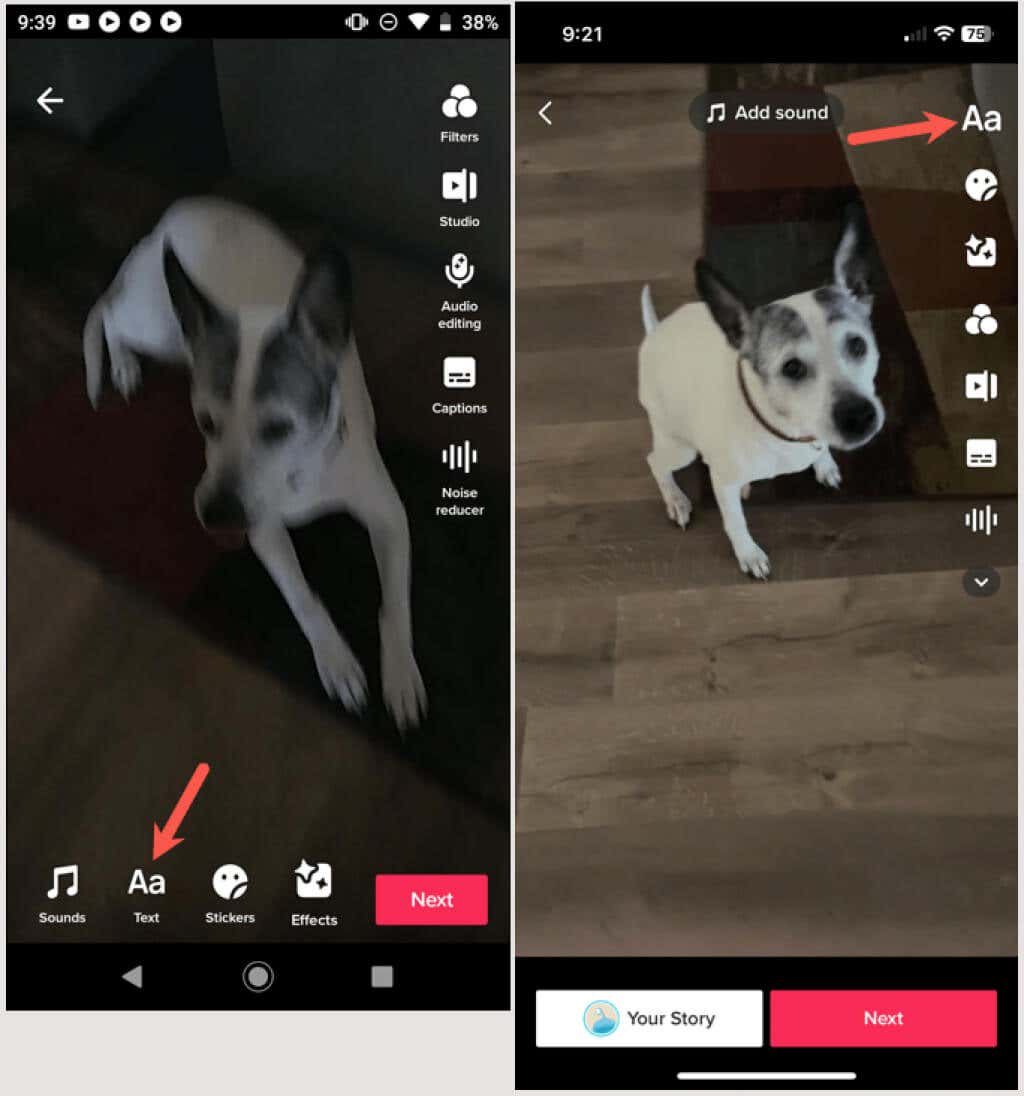
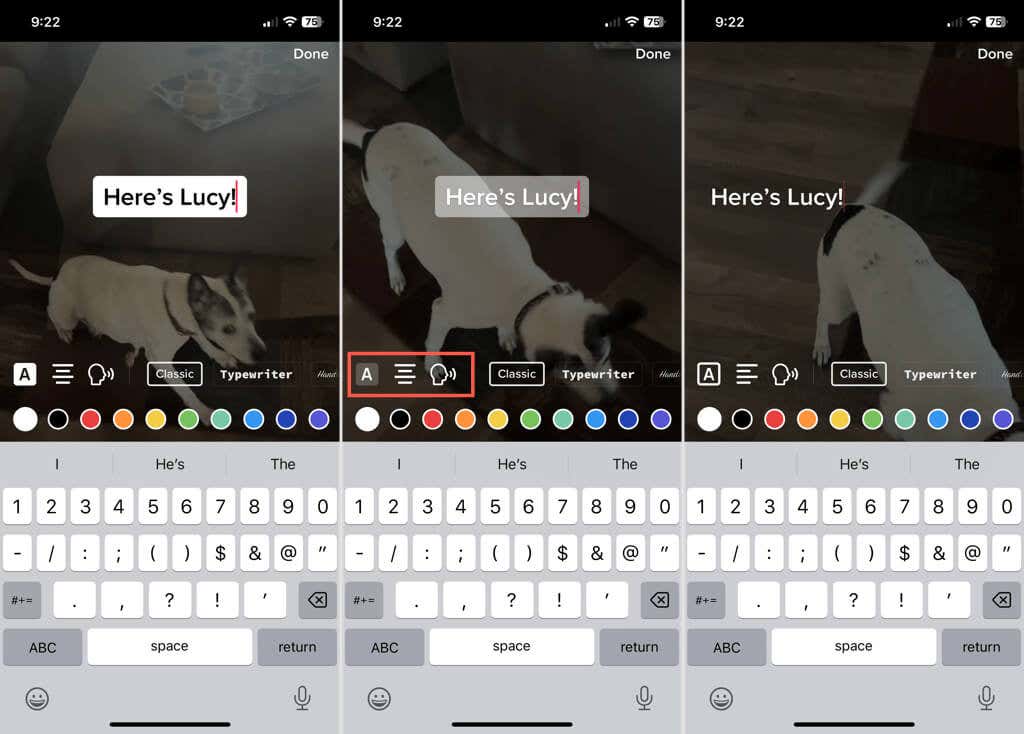

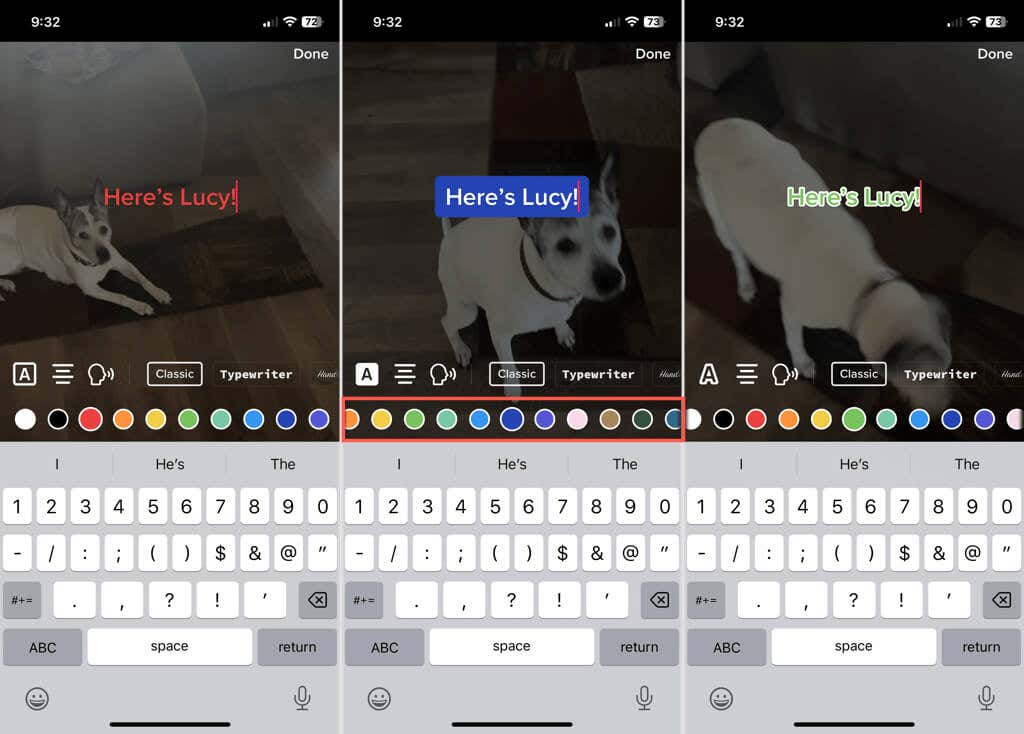
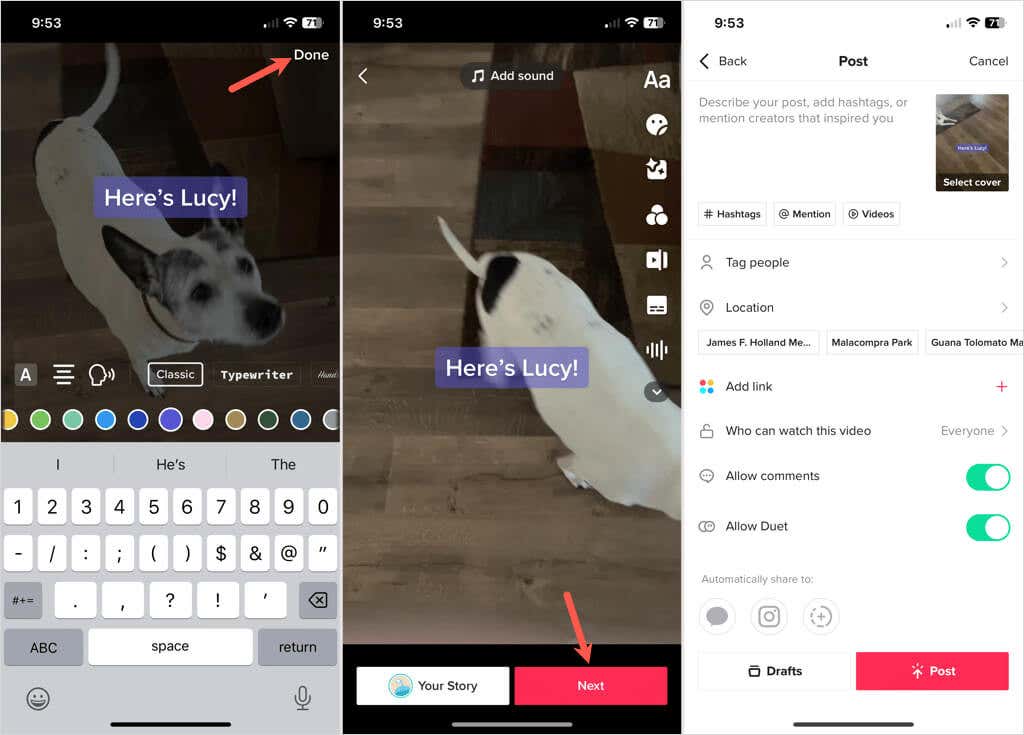
Sau đó, bạn có thể thêm thẻ bắt đầu bằng #, gắn thẻ mọi người, thêm vị trí hoặc thực hiện bất kỳ điều chỉnh nào khác mà bạn muốn, giống như bất kỳ video nào khác mà bạn quay và đăng. Để xuất bản video, hãy chọn Đănghoặc để lưu video và xuất bản nó sau, hãy chọn Bản nháp.
Chỉnh sửa, thêm hoặc xóa văn bản trên bản nháp
Nếu lưu video bạn quay vào Bản nháp để có thể đăng video đó sau, bạn có thể chỉnh sửa văn bản bạn đã thêm hoặc thêm văn bản mới.
Để chỉnh sửa văn bản, hãy chọn hình thu nhỏ video trong phần Bản nháptrong hồ sơ của bạn. Nhấn vào hộp văn bản trên Android hoặc nhấn và giữ trên iPhone. Chọn Chỉnh sửatừ danh sách tùy chọn chỉnh sửa. Thực hiện các thay đổi của bạn và chọn Xongkhi bạn hoàn tất.
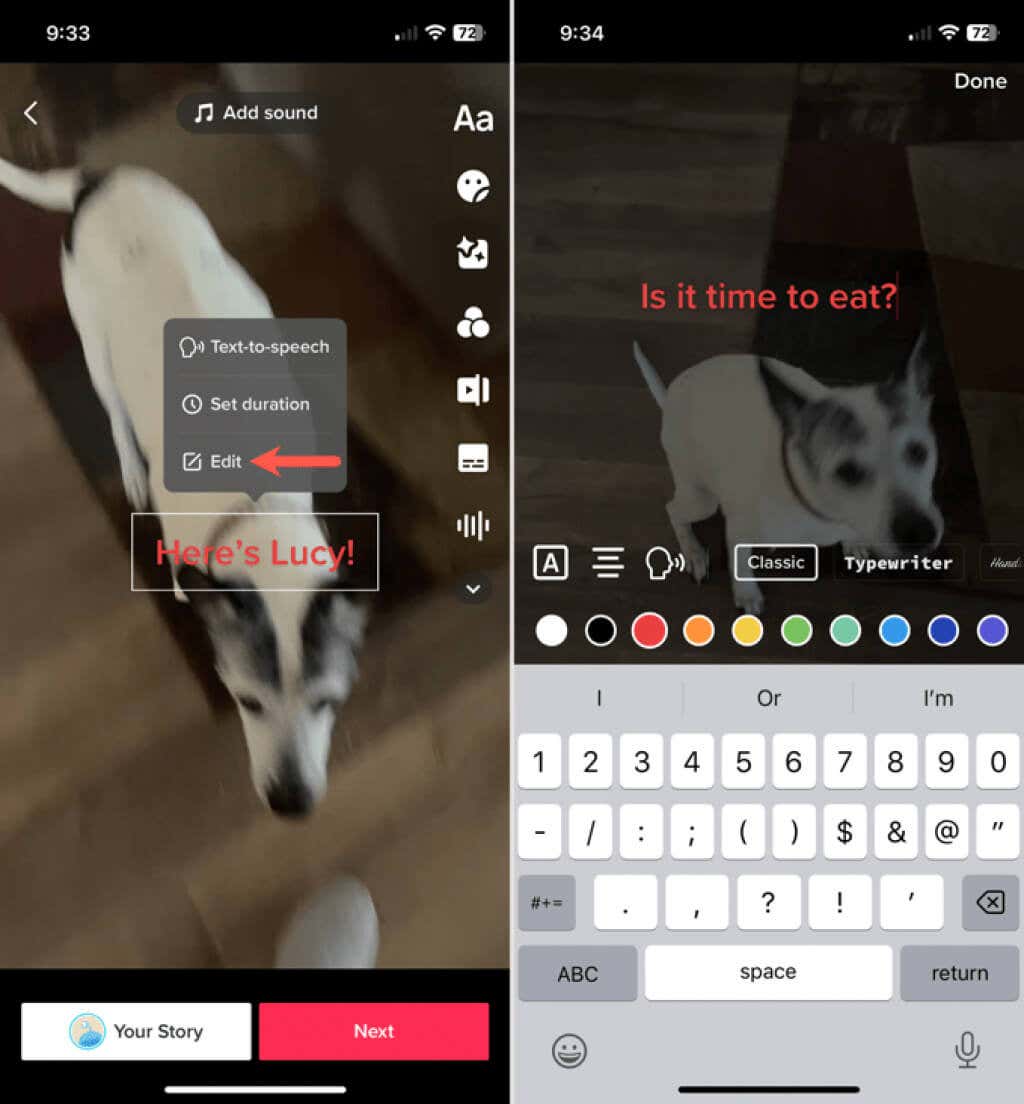
Để thêm văn bản, hãy chọn video trong phần Bản nháp. Chọn biểu tượng Văn bảnđể nhập và tùy chỉnh văn bản của bạn như được mô tả trước đó. Nhấn vào Xongkhi bạn hoàn thành.
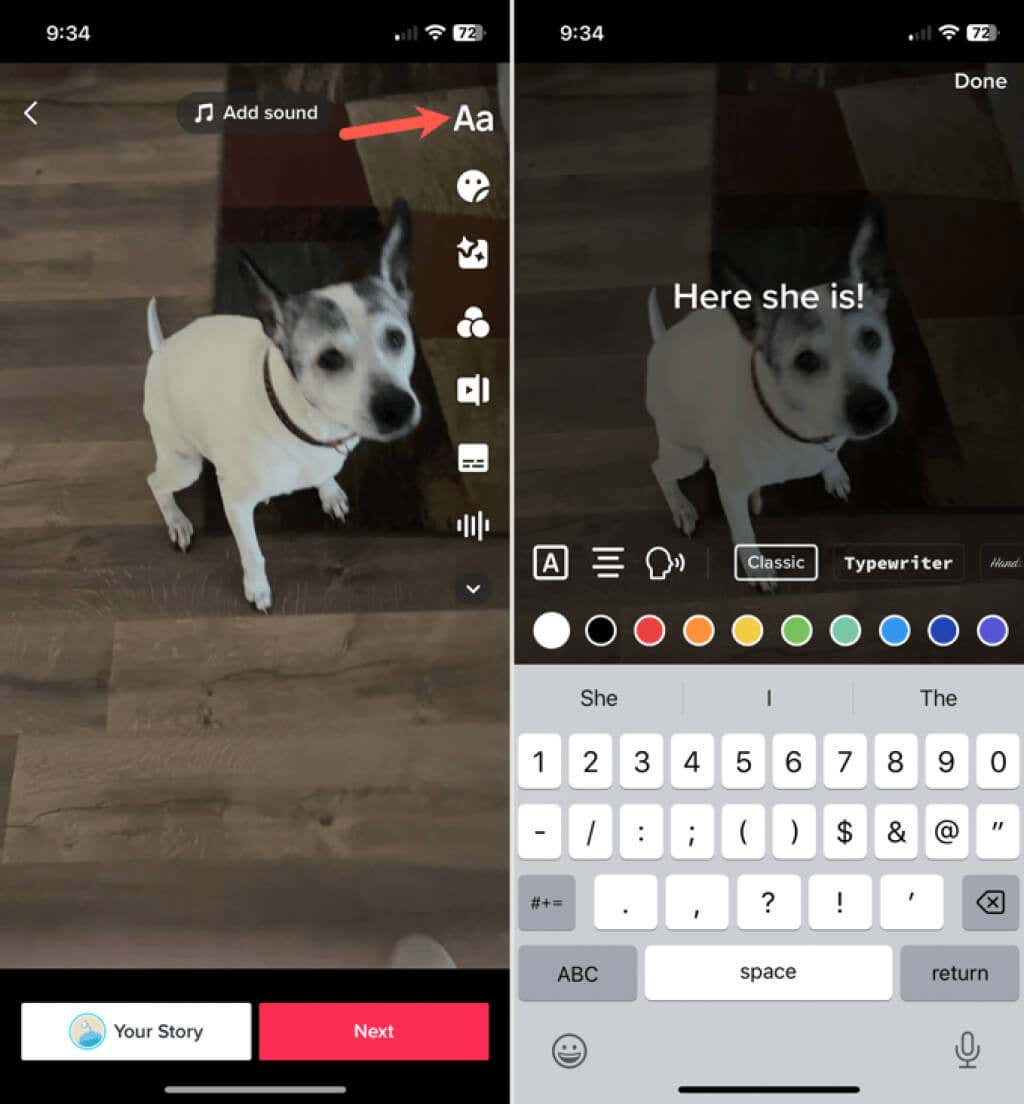
Để xóa văn bản bạn đã thêm vào Bản nháp, hãy mở video và nhấn vào nút Văn bản. Chọn Chỉnh sửarồi xóa tất cả văn bản. Nhấn vào Xongđể lưu thay đổi của bạn.
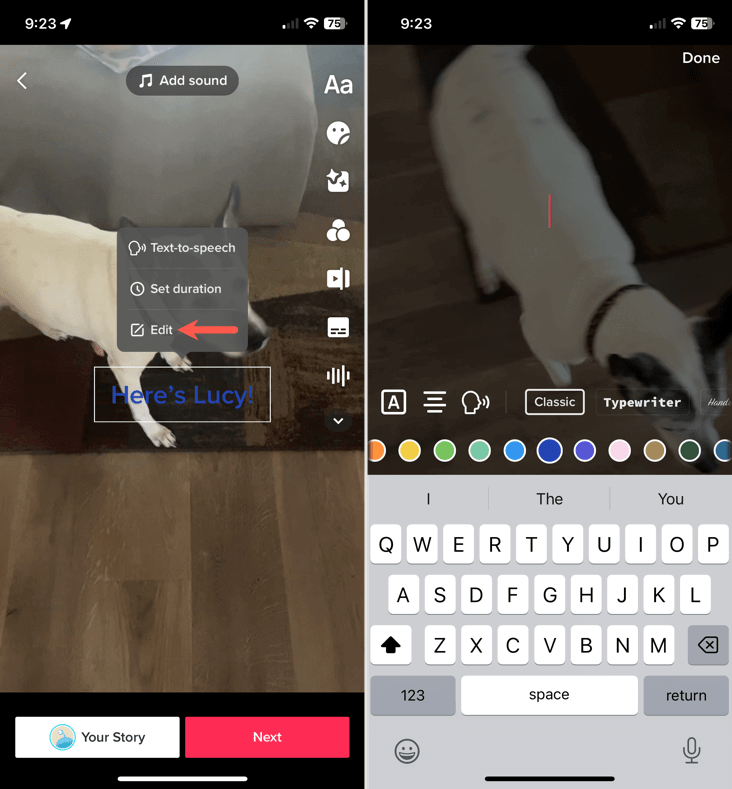
Sau khi chỉnh sửa, thêm hoặc xóa văn bản khỏi Bản nháp, bạn có thể chọn Tiếp theovà chuyển sang xuất bản bài đăng. Ngoài ra, hãy nhấn vào mũi tên ở trên cùng bên trái để quay lại rồi chọn Lưu dưới dạng bản nháp, Thoát chỉnh sửahoặc Tiếp tục ghitrong cửa sổ bật lên- lên cửa sổ theo sở thích của bạn.
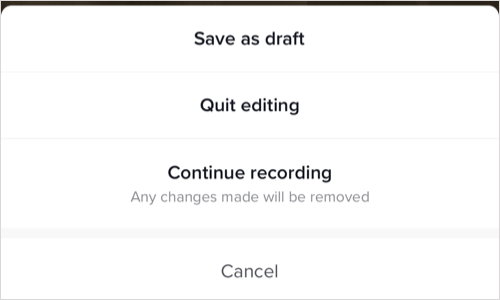
Việc đưa văn bản vào video có thể hữu ích hoặc thú vị, tùy thuộc vào bạn. Tận dụng tối đa tính năng văn bản trên TikTok cho bài đăng tiếp theo của bạn; nó có thể lan truyền.
Bây giờ bạn đã biết cách thêm văn bản vào TikTok, hãy xem hướng dẫn của chúng tôi dành cho sử dụng ảnh làm trình chiếu hoặc nền trên mạng truyền thông xã hội.
.